本ページ内には広告が含まれます

LINEアプリで、タイムライン・ホームの公開範囲を設定します。LINEのタイムライン・ホームに投稿した内容は友だちに公開されますが、投稿した内容を公開する範囲を設定することで、投稿内容を公開する友だちを設定・制限することができます。公開範囲はいつでも変更することが可能です。
1. タイムライン・ホームの「公開範囲設定」画面を表示する
「LINE」アプリでタイムライン・ホームの公開範囲設定画面を表示します。
![]() タイムライン画面から「公開範囲設定」画面を表示する
タイムライン画面から「公開範囲設定」画面を表示する
「LINE」アプリで「タイムライン」タブを選択、上部の「タイムライン▽」をタップします。「設定」を選択し、「公開範囲設定」を選択します。
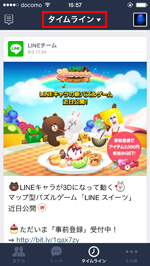
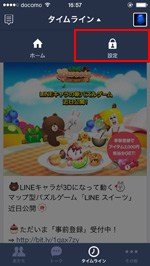
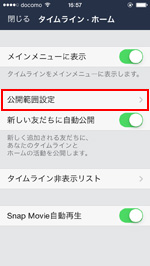
![]() 設定画面から「公開範囲設定」画面を表示する
設定画面から「公開範囲設定」画面を表示する
「LINE」アプリで「その他」タブから「設定」をタップします。「タイムライン・ホーム」を選択し、「公開範囲設定」を選択します。
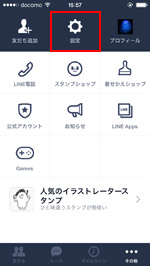
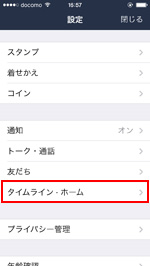
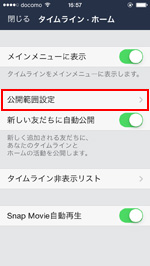
2. 公開したくない友だちを「非公開」に設定する
「公開範囲設定」画面から公開したくない友だちを「非表示」に設定し、「保存」をタップし設定・変更します。
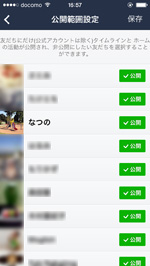
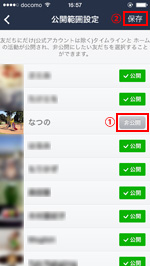
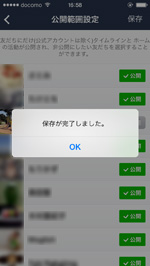
![]() 新しく追加した友だちにタイムライン・ホームを自動公開したくない場合
新しく追加した友だちにタイムライン・ホームを自動公開したくない場合
新しく追加した友だちには、タイムライン・ホームは自動で公開されます。新しく追加した友だちを自動で"公開"に設定したくない場合は、「タイムライン・ホーム」設定画面の「新しい友だちに自動公開」をオフにします。
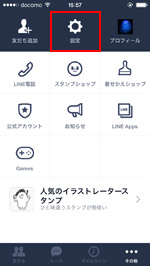
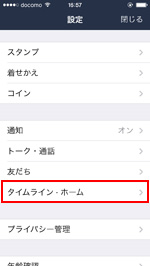
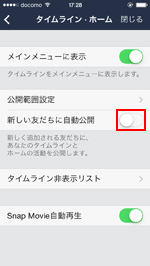
![]() 関連情報
関連情報
【Amazon】人気のiPhoneランキング
更新日時:2024/4/2 09:00
【Kindle 春のマンガフェス】集英社のマンガ2万冊以上が50%ポイント還元
更新日時:2024/4/2 09:00